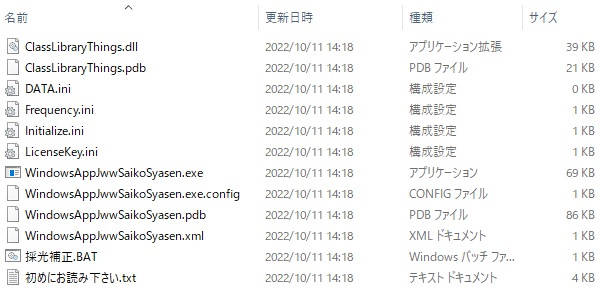
Jw_cadで断面図に採光斜線と
補正係数を記載する外部変形ソフトです。
JG_採光補正 ソフトの無料ダウロード
フリーソフト(無料で
動作OS: Windows 10
Jw_cad
断面図で窓上部の建築物のポイント
(パラペット天端や軒先)と
窓の中心位置(高さ)を指示し、
水平距離と用途地域を入力することで、
採光斜線と補正係数及び
補正係数目盛りを記載できます。
申請用に補正係数を算出する場合は、
水平距離をあらかじめ測定しておく必要があります。
補正係数目盛りなどを
検討用に使用する場合は、
凡その水平距離を入力します。
■操作手順
表示されるダイアログボックスに従って操作します。
【1】zipファイルを解凍し、
JWWファイル内または任意の場所に保管する。
【2】Jw_cadの[その他]メニュから
外部変形コマンドを選択する。
【3】ファイル選択で、
保管した場所にある「JG_採光補正」
フォルダ内の採光補正.BATをクリックする。
【4】Jw_cadのトップメニュー下に、
「◎窓上部のポイントを指示」と表示されるので、
窓の上部にあるパラペット天端や軒先などの
建築物の部位をクリック(左クリック (L)
で任意点、右クリック (R)で読取点)する。
【5】Jw_cadのトップメニュー下に、
「◎窓中心(高さ)を指示 」と表示されるので、
窓の中心点をクリック(左クリック (L)で
任意点、右クリック (R)で読取点)する。
補足:高さのみ読み取るので、
水平方向は任意の点で構いません。
採光補正係数目盛りのみ表示する場合は
Enterキーを押してスキップしても構いません。
【6】設定入力フォームが立ち上がるので、
水平距離(ミリ単位)と、用途地域
(住居系地域、工業系地域、商業系地域から選択)、
描画する側(指示点の右側か左側)を選択する。
道路に面する場合は
「道に面する場合」にチェックを入れる。
次に、採光補正係数目盛り
(0~3の間の10目盛り、又は1~3までの間の
5目盛り)を表示しない場合は
「目盛を表示しない」にチェックを入れる。
次に、採光斜線や採光補正係数を算定しない場合
(目盛りのみ表示したい場合)は、
「係数を算定しない」にチェックを入れる。
次に記載仕様として、
使用する文字種(1から10まで)と
線(色)番号
(1から9及びSXF色の101~356まで)を入力する。
次にレイヤグループとして、
描画するグループ(0からFまで)と
④描画するレイヤ(0からFまで)を入力する。
補足:文字種及び線(色)番号は、
上記の番号以外を入力すると
現在設定で描画されます。
レイヤグループは0~F以外の
番号(又は記号)を入力すると
現在のレイヤグループに描画されます。
【6】「決定」ボタンを押すと、
Jw_cadの画面に採光斜線、
採光補正係数(計算式)、
採光補正係数目盛り等が描出される。